Hallo, ja, wenn du hast deinem iPhone eine Webcam machen willst, dann ist dieser Beitrag genau der Richtige für dich. Ich zeig dir darin nämlich wie du ganz schnell und einfach aus diesem Ding eine Webcam zauberst.
Ja, fangen wir vielleicht am Anfang kurz an, was sind die Vorteile, wenn ich jetzt ein iPhone als Webcam verwende? Der offensichtlichste Vorteil ist natürlich, wenn ich einen Computer habe, der keine WebCam eingebaut hat, also ein Standrechner z.B. dann machst es natürlich ohne Weiteres Supersinn ein iPhone, das ich eh schon hab, als Webcam zu verwenden, bevor ich mir eine andere Webcam kaufen muss, bzw. irgendeine andere technische Lösung finden muss.
Zweitens muss man dazu sagen, dass natürlich die Qualität der iPhone Kameras – in den letzten Versionen zumindest – um wesentliches besser ist, als die verbauten, normalerweise verbauten Webcams in den Computern, ob das jetzt Laptop ist oder Standrechner wie iMac oder ähnliche Sachen.
Und der dritte Punkt, und der ist meines Erachtens nach sogar der wichtigste, ist, dass du mit dem iPhone eine losgelöste, vom Computer losgelöste, Webcam hast. Das heißt, du kennst vielleicht das Problem, du setzt dich irgendwom hin, klappst den Laptop auf und fängst an in die Webcam reinzusprechen. Hat natürlich den unschönen Nebeneffekt, du bist für die Zuseher viel weiter oben. Du schaust also praktisch auf die Zuseher runter, sie sehen dich von unten, sehen noch dazu irgendwelche wunderbaren Deckenlampen und ähnliches.. Das ist eine Perspektive, die will man normalerweise nicht unbedingt besonders featuren. Mit der Lösung hast du die Möglichkeit, dass du das Ding einfach irgendwo auf ein Stativ stellst – im Normalfall kommuniziert man auch im richtigen Leben auf Augenhöhe – das heißt also, du kannst dir die Position, die Höhe der Kamera perfekt aussuchen, bist losgelöst vom Computer und so macht natürlich dann auch die Webcam einsetzen Sinn.
Ja, die wahrscheinlich simpelste Lösung ist einfach eine Softwarelösung, das heißt, also schlussendlich gibt’s ein Plugin, das heißt EpocCam – das gibt es schon eine gewisse Zeit lang, jetzt ist es gerade erst vor kurzem von Elgato, das ist diese Firma, die relativ viele Streaming-Hardware Lösungen anbietet, gekauft worden und damit jetzt auch einem größeren Publikum zugänglich gemacht worden. Es gibt zwei Versionen davon, es gibt eine Gratis-Version, die ist von der Auflösung her schon relativ limitiert und es gibt eine Bezahlversion, die kostet im Moment 7,99 $ – ist alsao auch sehr überschaubaren und sehr leistbar. Diese beiden Versionen gibt’s im normalen Apple App Shop, das heißt den Link dazu – zu beiden Apps – gebe ich natürlich in Description rein.
Ja, wenn du die App installiert hast auf deinem Smartphone, dann brauchst du das dazugehörende Plugin für deinem Computer. Das heißt, es gibt ein Plugin für die PC Welt, für die Windows Welt – funktioniert genauso auf Windows – und auch für den Mac, also schlussendlich für den Laptop oder für den Standrechner, wenn beide Apps installiert sind, kannst du ganz normal dein Smartphone entweder über Wifi oder über USB-Kabel mit dem Computer verbinden und als Webcam verwenden – es wird so gesehen als Webcam erkannt.
Ich zeig dir jetzt noch ganz kurz zum Beispiel am Programm Zoom, wie du die Webcam auswählen kannst, also gehst hier ganz normal in die Einstellungen. Siehst alle deine verfügbaren Webcams und hier sehen wir auch die EpocCam – du siehst, hier ist nicht nur die Kamera verfügbar sondern auch das Mikrofon.. Ob das jetzt die beste Lösung ist, musst du entscheiden, aber es ist auf jeden Fall möglich. Und wenn ich die zwei Sachen jetzt auswähle, kann ich mein Smartphone ganz normal als Webcam hier verwenden.
Noch ganz kurz zu den Features der Bezahlversion, also spricht der 8 $ Version dieses Programm, du hast je nach iPhone Typ die Möglichkeit bis zu vollem HD, also 1920 x 1080 Bildpunkte zu streamen, du hast die Möglichkeit, die einzeln Kameras auszuwählen, du hast einen manuellen Fokus drin, das heißt du kannst selber bestimmen, auf welchen Punkt du scharf stellst. Du hast Zugriff auf die LED-Leuchte der Kamera auf der Rückseite des iPhones und du kannst außerdem auswählen, in welcher Qualitätsstufe du die Kamera verwendet, das hat natürlich nicht nur Auswirkungen auf die Qualität, auf die Bildqualität, sondern auch, falls du es mit Wifi verwendest, also praktisch drahtlos verwendet, wie viel Daten das WLAN liefern muss.
Ich muss persönlich sagen, ich habe diese App schon wirklich eine gewisse Zeit in Verwendung, habe bis jetzt eigentlich keine Probleme gehabt, das Ding läuft wenn du es mal eingestellt hast eigentlich rund durch. Deswegen glaube ich auch, dass diese 8 $ gut investiert sind, das ist sicher die simpelste Lösung, um aus deinem iPhone eine Webcam zu machen.
Falls du diese Softwarelösung nicht bevorzugt, es gibt noch eine Möglichkeit mit HDMI aus dem Smartphone, aus dem iPhone rauszugehen und in den Computer reinzugehen. Das hat ein bisschen mehr Hardware Aufwand natürlich auch zur Folge – Stichwort Cam Link, also Sprichwort HDMI-Adapter für den Computer. Das gibt in einer nächsten Folge, also, falls dich das interessiert, schau demnächst wieder mal vorbei – ich freue mich und bis zum nächsten Mal.